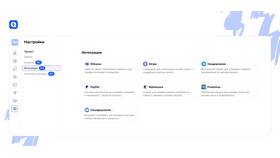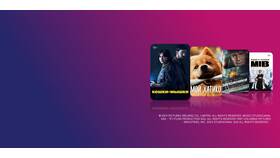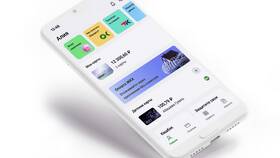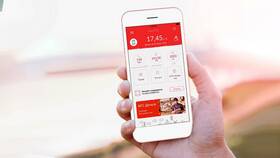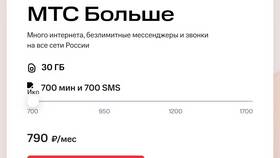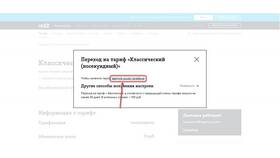Подключение ТВ-приставки к роутеру позволяет получить доступ к интернет-телевидению и онлайн-сервисам. Рассмотрим пошаговую инструкцию для различных типов подключения.
Содержание
Подготовка к подключению
- Проверьте наличие свободных портов на роутере
- Убедитесь в работоспособности сетевого кабеля (для проводного подключения)
- Подготовьте данные Wi-Fi сети (для беспроводного подключения)
- Обновите прошивку приставки до актуальной версии
Способы подключения
| Тип подключения | Рекомендации |
| Проводное (Ethernet) | Наиболее стабильное соединение |
| Беспроводное (Wi-Fi) | Удобно при удаленном расположении |
| PLC (через электросеть) | Альтернатива при проблемах с Wi-Fi |
Проводное подключение через Ethernet
- Соедините LAN-порт роутера с Ethernet-портом приставки
- На приставке выберите "Проводное подключение"
- Дождитесь автоматического получения IP-адреса
- Проверьте соединение в настройках сети
Настройка Wi-Fi подключения
- В меню приставки выберите "Беспроводное подключение"
- Найдите свою Wi-Fi сеть в списке доступных
- Введите пароль от сети
- Сохраните параметры и проверьте соединение
Проверка соединения
| Параметр | Нормальное значение |
| IP-адрес | Должен быть в диапазоне роутера |
| Скорость соединения | Не менее 5 Мбит/с для HD-видео |
| Ping | Менее 50 мс для комфортного просмотра |
Решение распространенных проблем
- Нет соединения: проверьте кабель или сигнал Wi-Fi
- Медленная скорость: перезагрузите роутер и приставку
- Ошибка аутентификации: проверьте правильность пароля Wi-Fi
- Ограниченный доступ: проверьте настройки DHCP на роутере
Дополнительные настройки
- Резервирование IP-адреса для приставки в роутере
- Настройка QoS для приоритизации трафика
- Открытие портов для специфических сервисов
- Обновление ПО приставки
Оптимизация работы
| Проблема | Решение |
| Прерывание сигнала | Используйте проводное подключение |
| Недостаточная скорость | Закройте фоновые приложения на приставке |
| Конфликт IP-адресов | Назначьте статический IP для приставки |
Правильное подключение приставки к роутеру обеспечит стабильную работу интернет-телевидения и доступ к онлайн-сервисам.